スイッチでフォートナイトアカウントを削除する方法
公開: 2022-08-25
Epic Gamesによって開発および販売されている Fortnite は、マルチプレイヤー ビデオ ゲームです。 ゲームでは、プレイヤーは最後まで生き残り、100 人のプレイヤーの中で最後の一人になることを目指す必要があります。 Fortnite は、2018 年のベスト マルチプレイヤー ゲームのゲーム アワードを含む、複数の権威ある称賛を獲得しています。このゲームは、驚異的なスーパーヒーロー プレイヤー スキンを作成するための Marvel および DC ムービーとのコラボレーションで有名です。 最近、実際のゲームプレイの創造性が不足しているため、アクティブなプレーヤーが減少しています。 Fortnite がつまらなくなったと感じ、Fortnite アカウントを削除したいと考えているプレイヤーの中にいる場合は、最後までお楽しみに。 この効果的なガイドでは、Switch で Fortnite アカウントを削除する方法と、Fortnite Nintendo Switch でアカウントを切り替える方法について説明します。

コンテンツ
- スイッチでフォートナイトアカウントを削除する方法
- Fortnite アカウントを取得するにはどうすればよいですか?
- Nintendo Switch で Fortnite にログインできないのはなぜですか?
- Fortnite アカウントを削除するにはどうすればよいですか?
- Fortniteを最初からやり直すにはどうすればよいですか?
- コンソールで Fortnite アカウントを削除するにはどうすればよいですか?
- PS4でFortniteアカウントを削除する方法?
- Xbox で Fortnite アカウントを削除する方法は?
- SwitchからFortniteアカウントを削除するにはどうすればよいですか?
- Fortnite Nintendo Switchでアカウントを切り替える方法は?
- Fortnite アカウントとニンテンドー アカウントのリンクを解除するにはどうすればよいですか?
- Nintendo SwitchでFortniteのユーザー名を変更するにはどうすればよいですか?
スイッチでフォートナイトアカウントを削除する方法
Epic Games アカウントから Fortnite アカウントを削除できます。 さらに読み続けて、同じことを詳細に説明する手順を便利なイラストで見つけてください。
Fortnite アカウントを取得するにはどうすればよいですか?
Fortnite を初めて使用する方で、Fortnite でアカウントを作成する方法を知りたい方のために、短くてわかりやすいガイドを以下に用意しました。
1. 任意のブラウザーで Epic Games の Web サイトにアクセスします。
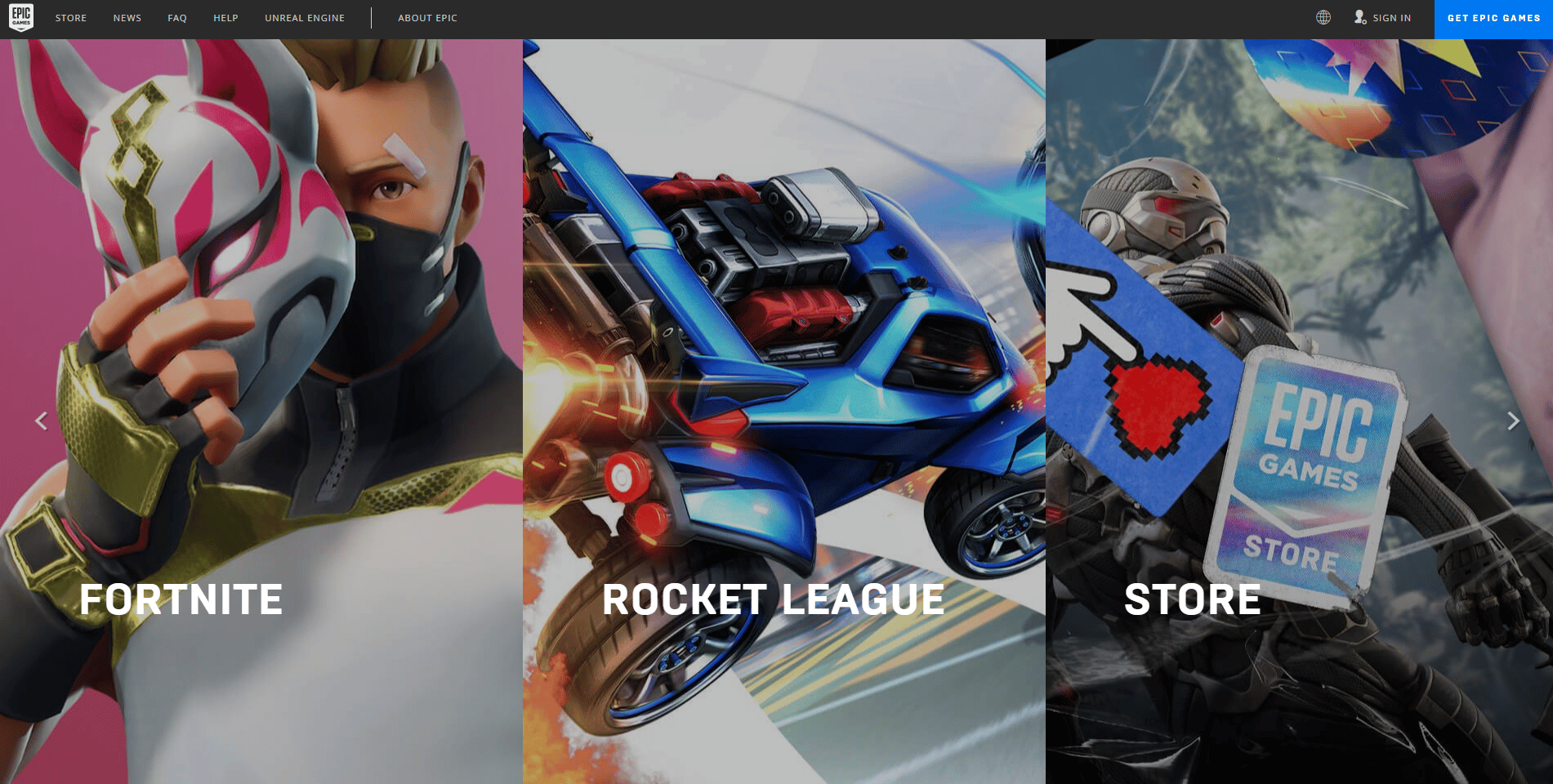
2. 右上隅にある [サインイン]をクリックします。
![右上隅にある [SIGN IN] をクリックします](/uploads/article/5512/L94rpvJ91qUz7MCp.png)
3. 次に、[サインアップ] をクリックします。
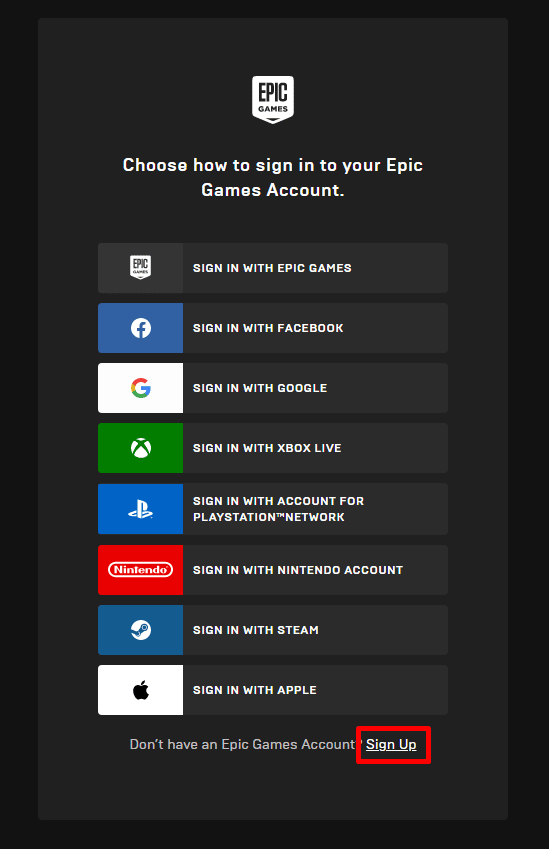
4. 利用可能な希望のオプションを使用してサインアップします。
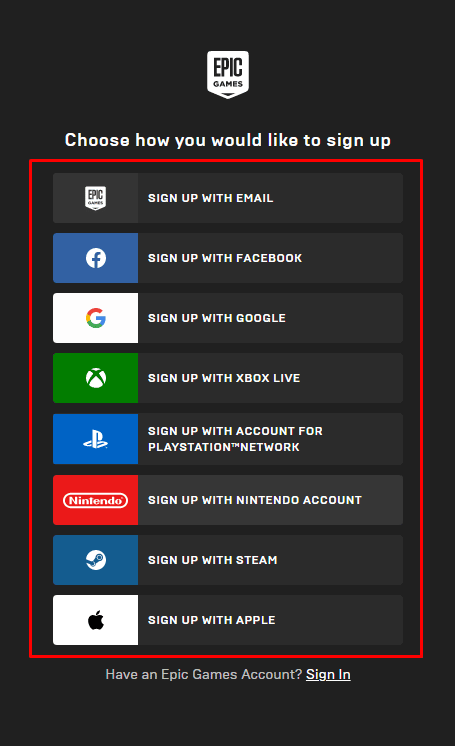
5. 次に、[EPIC GAMES LAUNCHER のダウンロード] をクリックして、以下に示すようにダウンロードします。
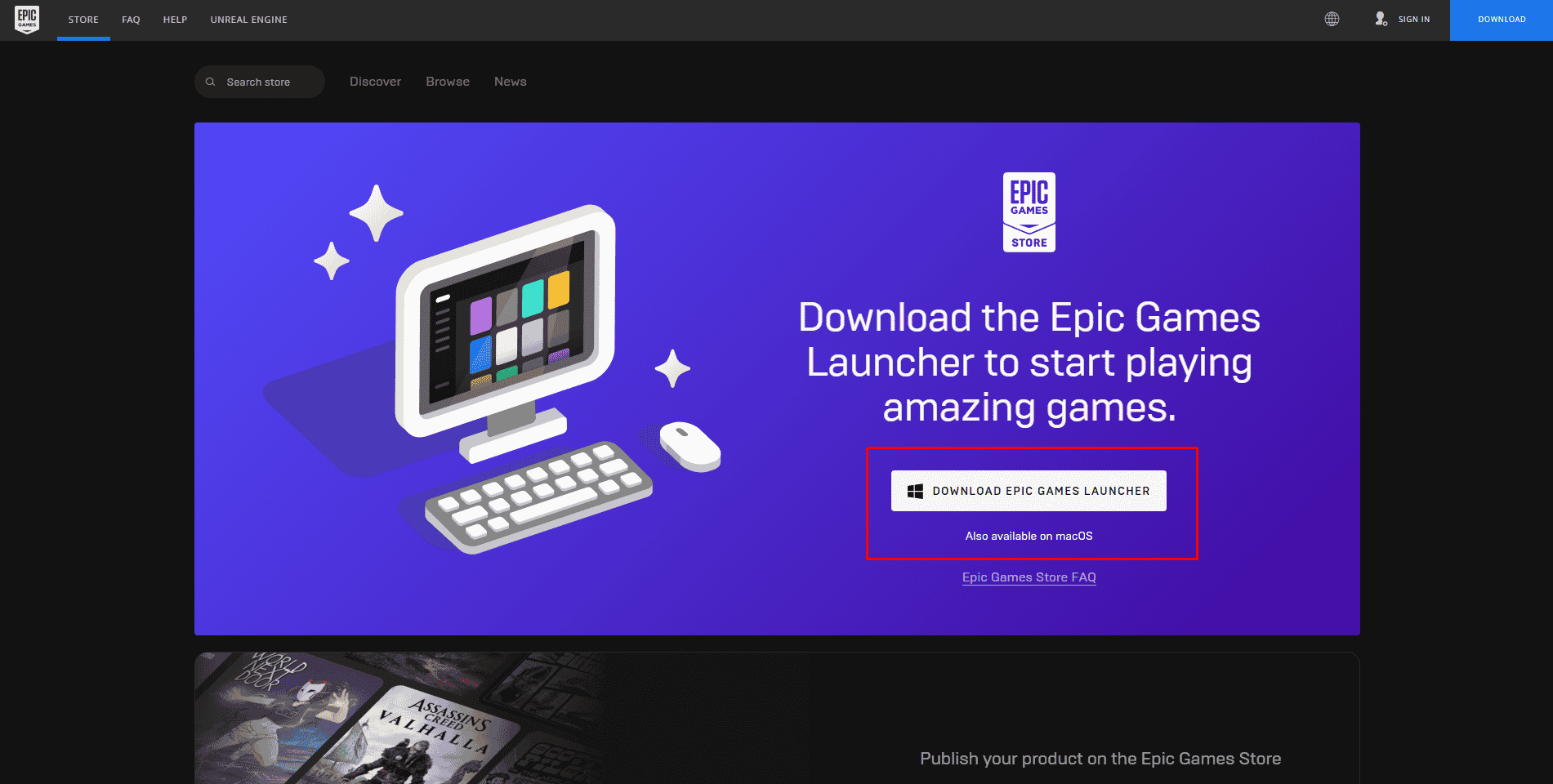
6. ダウンロードが完了したら、ダウンロードしたランチャー ファイルを開き、新しく作成した Epic Games ID でサインインします。
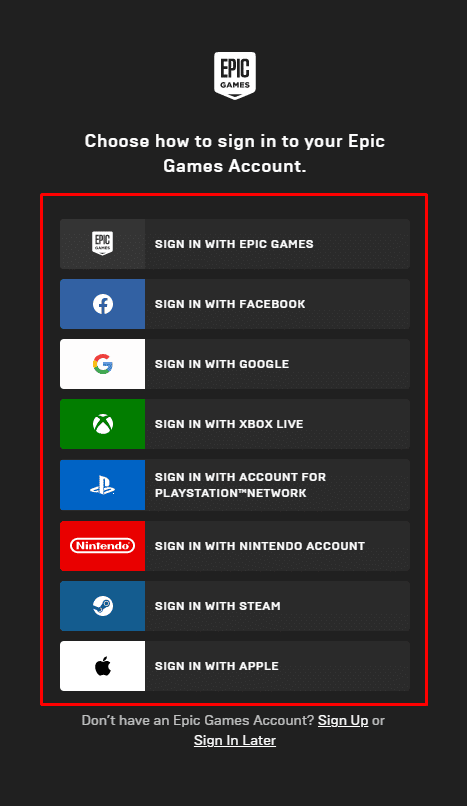
7. Epic Games Storeをクリックし、検索バーからFortniteを検索します。
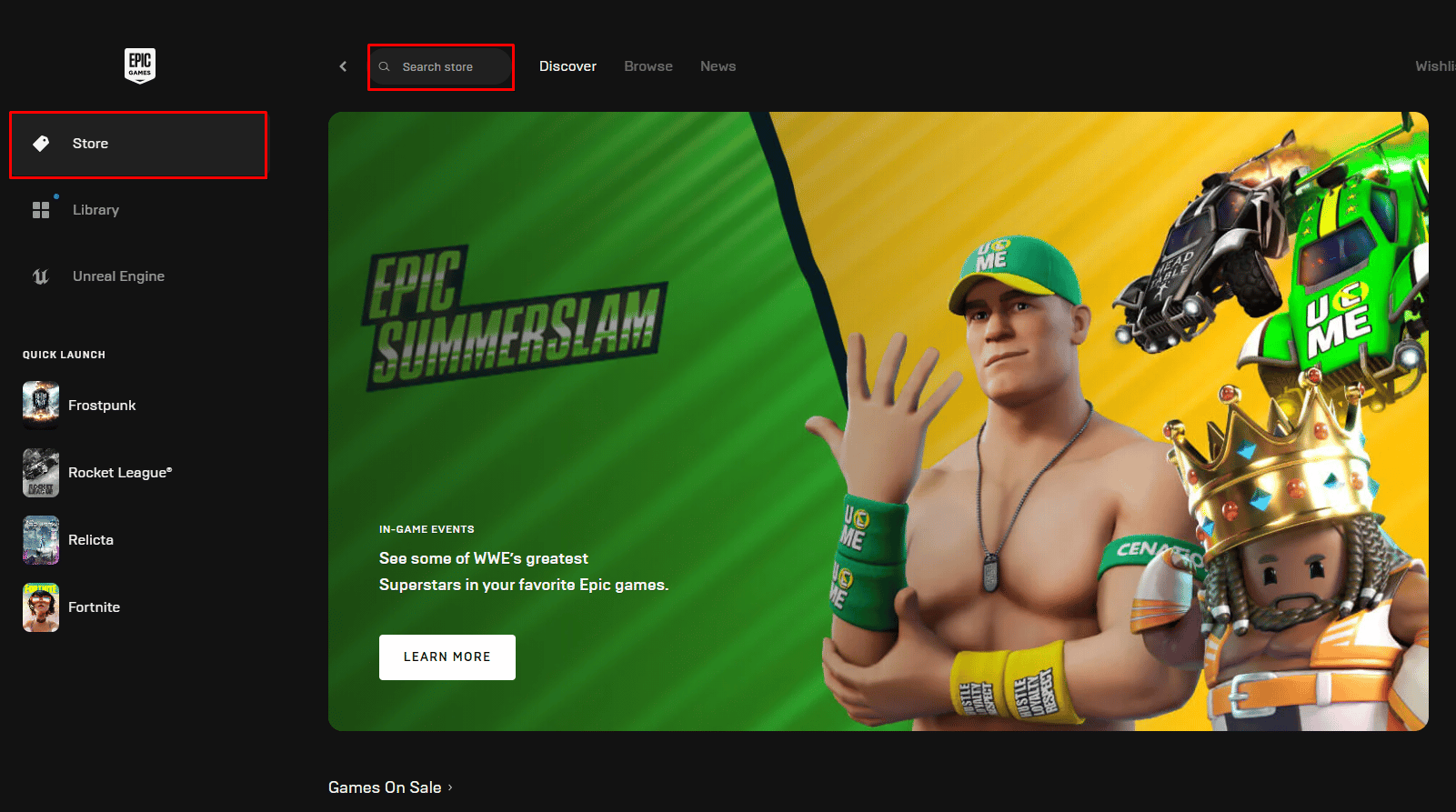
8. [ GET ] をクリックして、Epic Games Store からFortniteをダウンロードします。
![[GET] をクリックして、Epic Games Store から Fortnite をダウンロードします。スイッチでフォートナイトアカウントを削除する方法](/uploads/article/5512/9yoijAudbkTzwPUv.png)
9. 最後に、PC でFortniteアプリケーションを起動し、最近作成したアカウントでサインインして Fortnite アカウントにアクセスします。
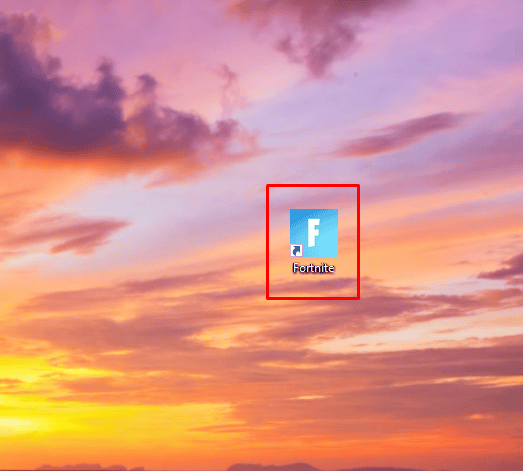
また読む:Fortnite PS4からログアウトする方法
Nintendo Switch で Fortnite にログインできないのはなぜですか?
Nintendo Switch で Fortnite アカウントにログインできない場合、いくつかの理由が考えられます。
- 接続の問題: 接続の問題に直面している可能性があります。 再度ログインする前に、安定したネットワークに接続していることを確認してください。
- PlayStation との競合: Fortnite は当初、Nintendo Switch 用に設計されたものではありませんでした。 その後、プラットフォームが追加されました。 その結果、Epic Games に接続すると、Switch アカウントが他のプラットフォームと衝突する可能性があります。 いくつかの報告によると、Nintendo Switch と PlayStation が Epic Games アカウントにリンクされている場合、競合が発生します。
- Fortnite サーバーのメンテナンス: 理由の 1 つは、ログイン時に Fortnite のサーバーがメンテナンス中である可能性があることです。
Fortnite アカウントを削除するにはどうすればよいですか?
Switch、PC、Xbox、またはPS4でFortniteアカウントを削除する方法を学びたいが、その過程で立ち往生している場合は、解決策があります. Fortnite アカウントを簡単に削除するには、以下の手順に従います。
注: Epic Games アカウントを削除すると、アカウントにリンクされているすべてのゲームの進行状況を含め、Epic Games アカウントに関連付けられているすべての購入、進行状況、個人情報、およびコンテンツが消去されます。
1. Epic Game の Web サイトにアクセスし、右上隅にある [サインイン] をクリックします。
2.アカウント資格情報を使用してサインインします。
3. 右上隅からプロファイル名にカーソルを合わせ、[アカウント] をクリックします。
![右上隅にあるユーザー名にカーソルを合わせ、[アカウント] を選択します。](/uploads/article/5512/zteYLi0oA6Yde991.png)
4. [一般設定]セクションで、下にスクロールして [ REQUEST ACCOUNT DELETE ] をクリックします。
![[一般設定] セクションで、下にスクロールして [REQUEST ACCOUNT DELETE] をクリックします。](/uploads/article/5512/r9XuYs906rM1KVjL.png)
5.登録したメールアドレスに送信されたSECURITY CODEを入力します。
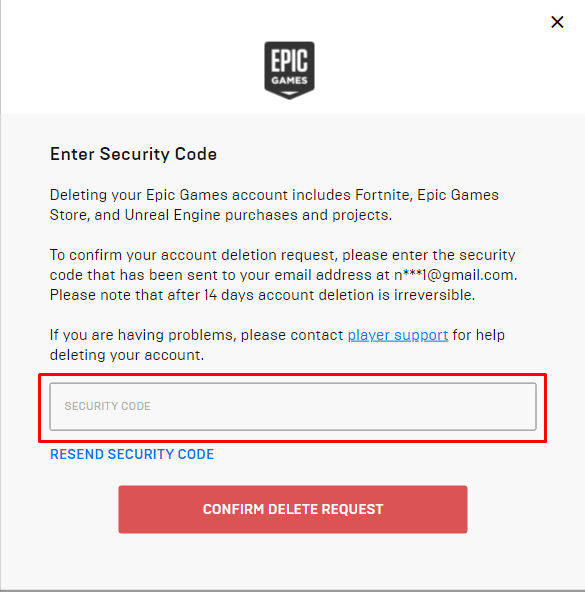
6. 次に、 CONFIRM DELETE REQUESTをクリックします。
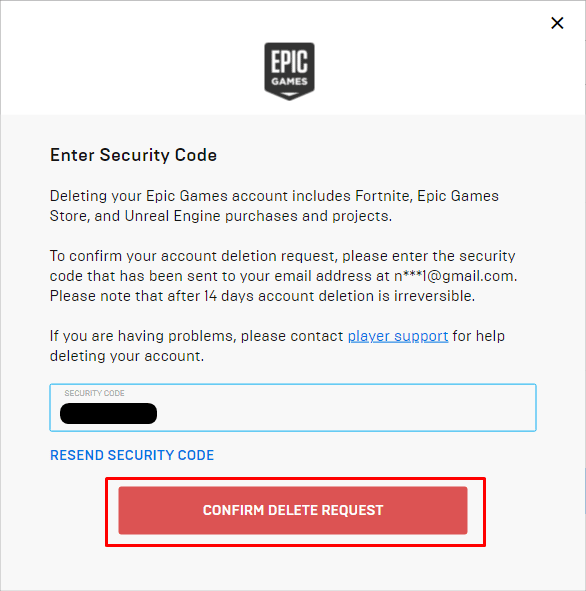
7. ドロップダウン メニューからアカウントを削除する理由を選択し、 [続行] をクリックします。
注: 削除の理由を指定したくない場合は、[ SKIP THIS ] をクリックすることもできます。
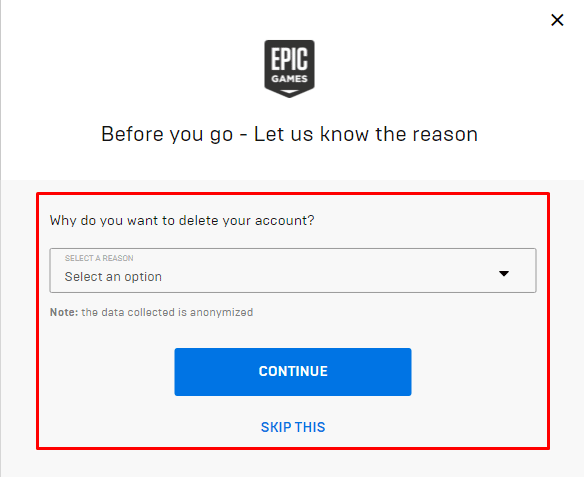
また読む:PS4を初期化するとPSNアカウントが削除されますか?
Fortniteを最初からやり直すにはどうすればよいですか?
Fortnite の進行状況をリセットして最初からやり直すには、古い Fortnite アカウント (Epic Games アカウント) を削除する必要があります。
1. Epic Games の Web サイトにアクセスし、Epic Games アカウントにサインインします。
2. 右上隅にあるプロファイル名をクリックします。
3. 次に、[アカウント] > [アカウントの削除をリクエスト] をクリックします。
4. メールで送信されたセキュリティ コードを入力し、[ CONFIRM DELETE REQUEST ] をクリックします。
![電子メールで送信されたセキュリティ コードを入力し、[CONFIRM DELETE REQUEST] をクリックします。](/uploads/article/5512/WYadQJbN9wb28vxM.png)
5. [これをスキップ]を選択します。
6. Fortniteを起動し、アカウントのリンクを求められたら[スキップ] オプションを選択します。
コンソールで Fortnite アカウントを削除するにはどうすればよいですか?
Fortnite は Epic Games によって開発されており、Epic Games アカウントを作成することによってのみプレイできます。 ゲーム自体にアカウントを削除するオプションはありません。 ただし、Fortnite は Epic Games Launcher で実行されるため、Epic Games アカウントを削除すると Fortnite アカウントも削除されます。 Switch、Xbox、または PS4 で Fortnite アカウントを削除する方法を知りたい場合は、以下の手順に従ってください。
1. ブラウザーで Epic Games の Web サイトを開き、Epic Games アカウントの資格情報を使用してサインインします。
2. 以下に示すように、プロファイル名の上にカーソルを置き、[アカウント] をクリックします。
![マウスをユーザー名の上に移動し、ドロップダウンから [アカウント] を選択します](/uploads/article/5512/3YiiROflfnV283JJ.png)
3. [一般設定] > [REQUEST ACCOUNT DELETE]に移動します。
![[一般設定] セクションで、下にスクロールして [REQUEST ACCOUNT DELETE] をクリックします。](/uploads/article/5512/r9XuYs906rM1KVjL.png)

4.登録したメールアドレスに送信されたSECURITY CODEを入力します。
5. 次に、 CONFIRM DELETE REQUESTをクリックします。
6. [ SKIP THIS]を選択するか、削除の理由を選択します。
削除リクエストは Epic Games サポート チームに転送され、アカウントは14 日後に終了されます。 一度削除すると、アカウントの削除を元に戻すことはできません。
注: 14 日間の期間中にアカウントにログインして、アカウントを再開することができます。
また読む: ログインに失敗したアカウントを修正すると、このプラットフォームでプレイできなくなります Fortnite
PS4でFortniteアカウントを削除する方法?
Fortnite はこの機能をまだサポートしていないため、PS4 から直接 Fortnite アカウントを削除することはできません。 したがって、Fortnite アカウントを削除する唯一の方法は、PS4 で Fortnite にリンクされている Epic Games アカウントを削除することです。 そのためには、PC を使用する必要があります。 PC の電源を入れたら、次の手順を実行します。
1. Epic Games の Web サイトにアクセスし、PSN アカウントにリンクされたEpic Games IDにログインします。
2. 右上隅からプロファイル名にカーソルを合わせます。
3. [アカウント] > [アカウントの削除をリクエスト]をクリックします。
![[一般設定] セクションで、下にスクロールして [REQUEST ACCOUNT DELETE] をクリックします。](/uploads/article/5512/r9XuYs906rM1KVjL.png)
4. メールの受信ボックスに届いたセキュリティ コードを入力し、[削除リクエストの確認] をクリックします。
![電子メールで送信されたセキュリティ コードを入力し、[CONFIRM DELETE REQUEST] をクリックします。](/uploads/article/5512/WYadQJbN9wb28vxM.png)
5. 次に、[ SKIP THIS ] をクリックするか、削除プロセスを続行する理由を選択できます。
Xbox で Fortnite アカウントを削除する方法は?
Fortnite は、ユーザーにアカウントを削除するオプションを提供していません。 現在、唯一のオプションは、Xbox で Fortnite に関連付けられている Epic Games アカウントを削除することです。 そのためには、コンピュータが必要です。 Epic Games アカウントを削除するプロセスは非常に短くて簡単です。
1. ブラウザーで Epic Games の Web サイトに移動し、[サインイン] をクリックします。
![右上隅にある [SIGN IN] をクリックします](/uploads/article/5512/L94rpvJ91qUz7MCp.png)
2. Xbox Fortnite アカウントに接続されているアカウントにサインインします。
3. Epic Games アカウントのプロフィール名にカーソルを合わせ、[アカウント] をクリックします。
4. [一般設定]ページで、一番下までスクロールし、[ REQUEST ACCOUNT DELETE ] オプションをクリックします。
5. 登録済みの電子メール アドレスに送信された利用可能なフィールドにセキュリティ コードをコピーして貼り付け、[ CONFIRM DELETE REQUEST ] をクリックします。
6.希望する削除理由を選択します。
注: [ SKIP THIS ] を選択することもできます。
![[SKIP THIS] をクリックするか、削除の理由を選択 | Fortnite Nintendo Switch でアカウントを切り替える](/uploads/article/5512/872n4I8wzn3pOrRz.png)
また読む:PUBGモバイルアカウントを完全に削除する方法
SwitchからFortniteアカウントを削除するにはどうすればよいですか?
Nintendo Switch から Fortnite アカウントを完全に削除する方法はありません。 代わりに、ゲーム内の Fortnite アカウントからサインアウトするコンピューターで、Epic Games アカウントと Nintendo Switch アカウントのリンクを解除できます。 Switch から Fortnite アカウントを削除するには、次の段階的な手順に従います。
1. 任意のブラウザーで Epic Games の Web サイトを開き、Nintendo Switch アカウントにリンクされているEpic Games アカウントにログインします。
2.プロファイル名 > アカウントをクリックします。
3. 左側のサイドバーから [接続] タブに移動します。
![左側のサイドバーから [接続] タブに移動します。](/uploads/article/5512/qPJhKFZXp85zSRsn.png)
4. [アカウント] タブをクリックします。
![[アカウント] タブをクリックします。スイッチで Fortnite アカウントを削除する方法 | Fortnite Nintendo Switch でアカウントを切り替える](/uploads/article/5512/UUYSbhn2glzuc79q.png)
5. NINTENDO ACCOUNTの下にあるDISCONNECTボタンをクリックします。
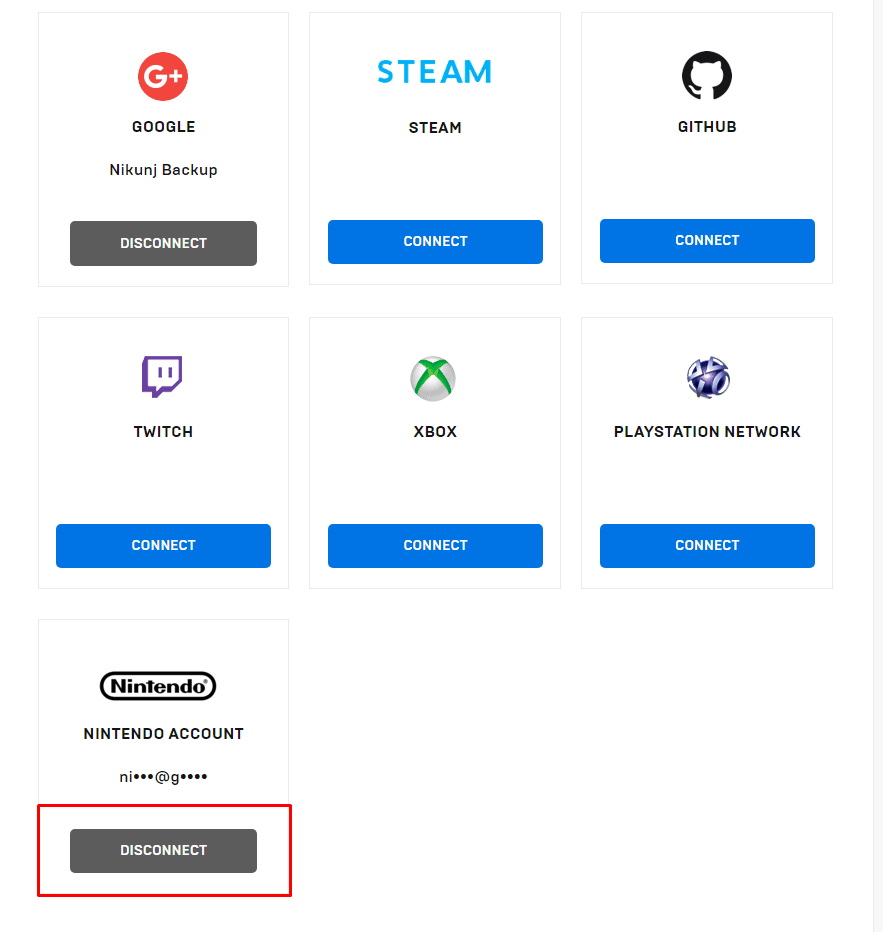
6. すべてのチェックボックスを選択し、 UNLINKをクリックします。
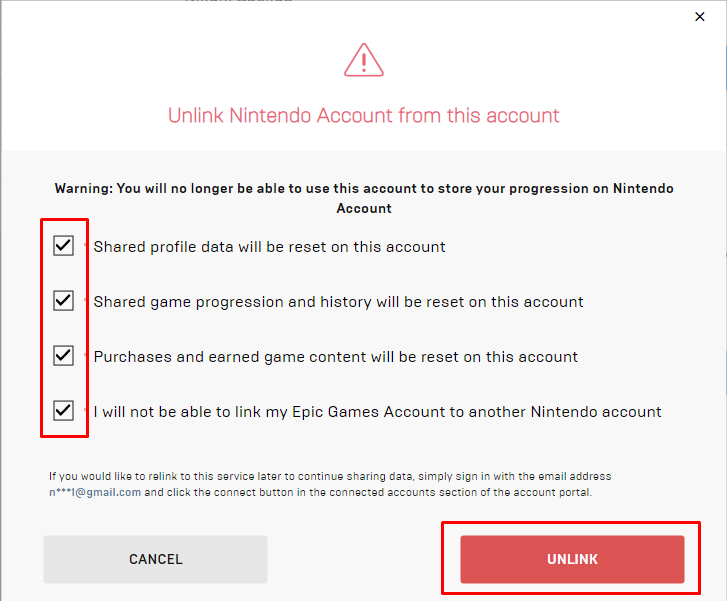
これで、Nintendo Switch で Fortnite を開くと、ゲームが最初から読み込まれ、アカウントをリンクするかスキップしてゲストとしてプレイするかを尋ねられます。
Fortnite Nintendo Switchでアカウントを切り替える方法は?
Fortnite では複数のアカウントにログインしたままにすることはできないため、1 つのアカウントからログアウトして別のアカウントにログインする必要があります。 Fortnite にはゲーム内でアカウントからサインアウトするオプションがないため、コンピューターを使用して、ニンテンドー アカウントから Epic Games アカウントのリンクを解除する必要があります。 Fortnite Nintendo Switch でアカウントを切り替える方法については、以下の簡単なガイドを使用してください。
1. ブラウザーを起動し、Epic Games の Web サイトに移動します。
2. [サインイン] をクリックし、Nintendo Switch アカウントに関連付けられているEpic Games アカウントにログインします。
3. アカウントプロファイル名をクリックし、[アカウント] > [接続] > [アカウント] を選択します。
4. NINTENDO ACCOUNTの [切断] オプションをクリックします。
![任天堂のシンボルの下にある [切断] ボタンをクリックします |スイッチで Fortnite アカウントを削除する方法 | Fortnite Nintendo Switch でアカウントを切り替える](/uploads/article/5512/G1Jf8xeZHrransc2.png)
5.すべてのボックスにチェックを入れて、 UNLINKをクリックします。
![すべてのボックスにチェックを入れて、[UNLINK] をクリックします](/uploads/article/5512/Y3zjpJsWEHooC45L.png)
6. スイッチでFortniteを再起動します。
7. [アカウントをリンク] オプションを選択し、接続したいEpic Games IDにログインします。
また読む:スイッチからニンテンドーアカウントのリンクを解除する方法
Fortnite アカウントとニンテンドー アカウントのリンクを解除するにはどうすればよいですか?
Fortnite アカウントは Epic Games ID を使用してのみ作成できるため、Fortnite アカウントは間接的に Epic Games アカウントでもあります。 Fortnite アカウント/Epic Games アカウントからニンテンドー アカウントのリンクを解除するには、ウェブサイトにアクセスして、ニンテンドー アカウントと Epic Games アカウントのリンクを解除する必要があります。 Nintendo アカウントと Epic Games アカウントのリンクを解除する場合は、次の手順に従ってください。
1. PC ブラウザーで Epic Games の Web サイトに移動します。
2. 次に、Nintendo Switch アカウントにリンクされているEpic Games アカウントにサインインします。
3.ユーザー名の上にマウス ポインターを置き、[アカウント] をクリックします。
![ユーザー名の上にマウスを移動し、ドロップダウンから [ACCOUNT] を選択します | | | Fortnite Nintendo Switch でアカウントを切り替える](/uploads/article/5512/3YiiROflfnV283JJ.png)
4. 次に、[接続] > [アカウント] をクリックします。
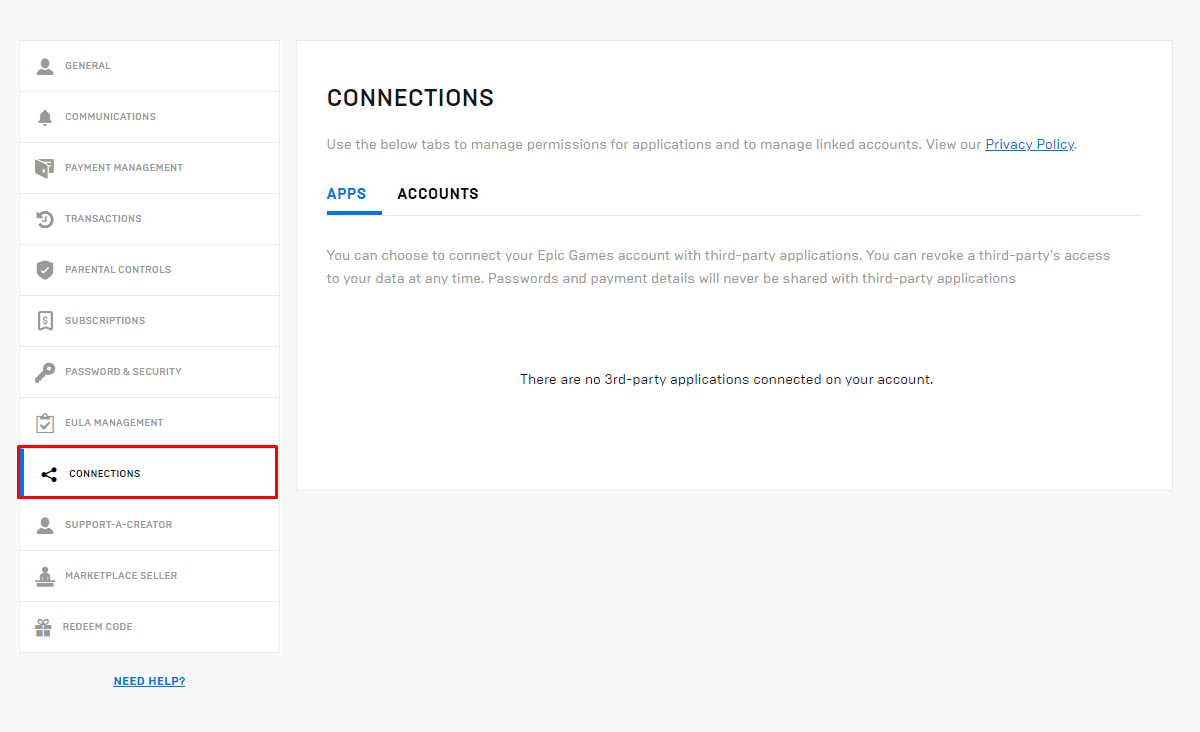
5. NINTENDO ACCOUNT タブからDISCONNECTをクリックし、すべてのチェックボックスを選択します。
6. 次に、[リンク解除] をクリックします。
7. Nintendo Switch で Fortnite を再起動し、接続したいEpic Games IDでサインインします。
Nintendo SwitchでFortniteのユーザー名を変更するにはどうすればよいですか?
多くの人は、表示名の変更など、ゲーム内の小さな変更を行うための複雑な手順のために Fortnite を嫌っています。 Nintendo Switch でユーザー名を変更するために実行する手順をリストアップすることで、プロセスを簡素化しました。 このタスクにはコンピューターが必要です。
1. Epic Games の Web サイトにアクセスします。
2. リンクされた Epic Games IDを使用して Nintendo Fortnite アカウントにサインインします。
3.ユーザー名 > アカウントをクリックします。
4. 以下に示すように、[表示名] の横にある鉛筆アイコンをクリックします。
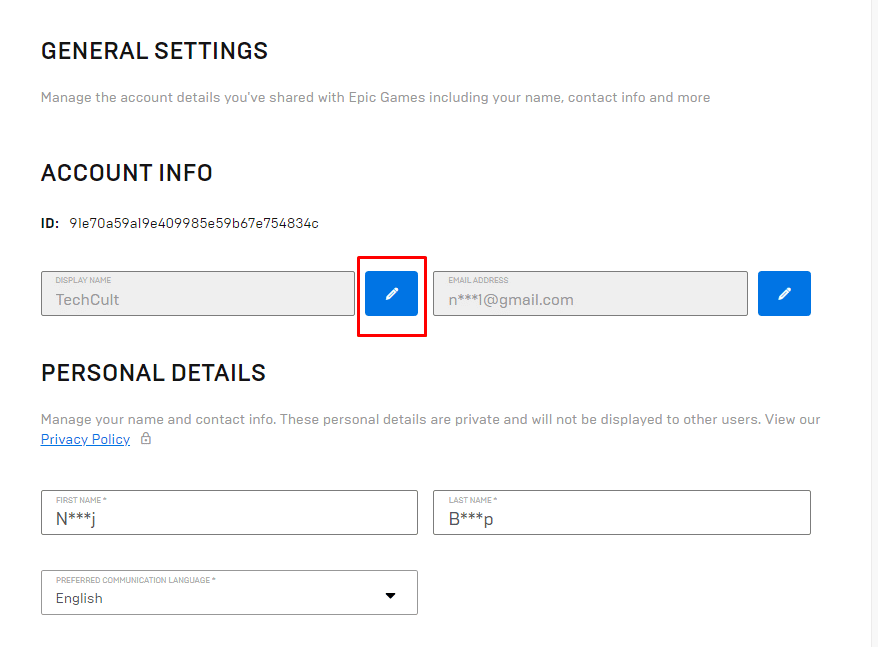
5.新しい表示名を入力して確認します。
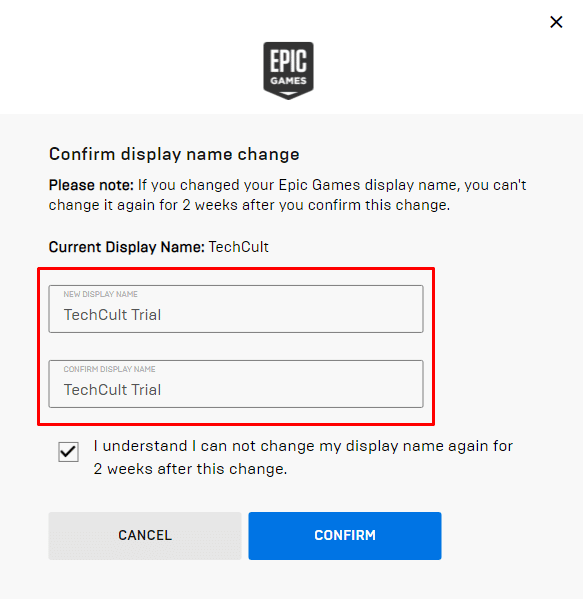
6. [理解しました] フィールドを選択し、[確認] をクリックします。
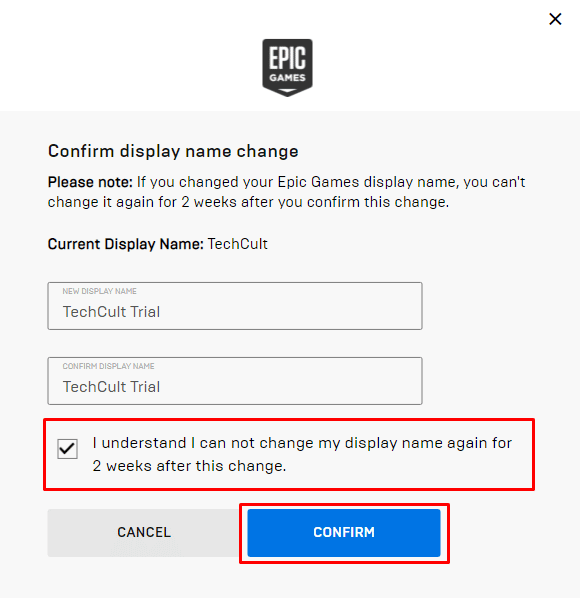
7. ゲームを再起動すると、新しい名前が表示されます。
推奨:
- Spotify プランを変更する方法
- Windows 10 でダウンロードの再開時に Origin が動かなくなる問題を修正
- Epic Games アカウントにアクセスするにはどうすればよいですか
- Windows 10でEAアカウントを削除する方法
ですから、詳細な手順でSwitchでFortniteアカウントを削除する方法を理解していただければ幸いです. 以下のコメントセクションで質問や提案をお知らせください。
